如何为word2013添加新样式
发布时间:2016-12-02 12:06
相关话题
当我们需要对文档进行编辑的话,运用样式可以快速的帮我们节省很多编辑的时间,因为一篇文档中,很多段落的样式是一样的,因此对于不同要求的段落我们需要采用样式进行编辑,那么下面就由小编为您分享下添加新样式的技巧,希望能帮助您。
添加新样式的步骤如下:
步骤一:首先在word中以最初默认的样式编辑文档,无需缩进或者字体大小更改。

步骤二:在开始栏中,有个小标,打开小标便可以看到如下图2,
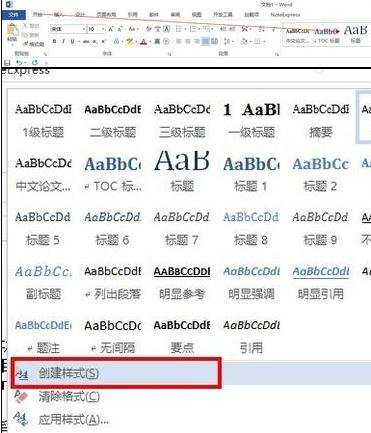
步骤三:选择创建新样式

步骤四:然后点击修改,根据我们的需要进行更改,比如字体,字号,以及段落。段落的修改可以参考下面图2


步骤五:我们在段落中设置首行缩进2个字符,行间距为1.5倍
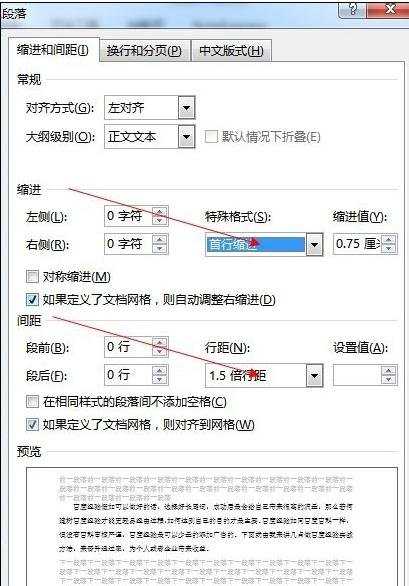
步骤六:保存之后就可以在样式库中发现刚才我们设置的样式,然后将鼠标放于你想要运用样式的段落,然后点击需要的样式,整段的样式就运用完毕了
.

如何为word2013添加新样式的评论条评论